Top 2 oplossingen om verwijderde foto's van iPhone 8/8 Plus te herstellen met of zonder back-up
Veel situaties zullen leiden tot het verlies van foto's opje iPhone 8/8 Plus, zoals fabrieksinstellingen herstellen, herstellen met iTunes, verwijderen van ongevallen en meer. Maak je geen zorgen als je in deze situatie terechtkomt, hier bieden we je 2 opties om verwijderde foto's van een iPhone 8/8 Plus op te halen, ongeacht of je een back-upbestand hebt of niet.
- Optie 1: Krijg terug verwijderde foto's op iPhone 8/8 + van Backup
- Optie 2: verwijderde foto's herstellen van iPhone 8 / 8P zonder back-up
Optie 1: Krijg terug verwijderde foto's op iPhone 8/8 + van Backup
Als u een gewoonte heeft om regelmatig een back-up te maken met iTunesof iCloud, het herstellen van verloren foto's op de iPhone 8 / 8P zou geen zware taak moeten zijn, maar let er wel op dat de bestaande inhoud en instellingen na het herstellen door de back-upbestanden worden overschreven. De onderstaande stappen laten u eenvoudig zien hoe u de verwijdering van iPhone-foto's uit iTunes of iCloud-back-up ongedaan kunt maken.
Van iTunes Backup:
- 1. Start iTunes en sluit uw iOS-apparaat aan.
- 2. Klik op het iPhone-pictogram en ga naar Overzicht> Back-up herstellen.
- 3. Selecteer een back-up met verloren afbeeldingen en klik op de knop Herstellen. Wacht tot iTunes om ontbrekende foto's op uw apparaat op te halen.


Van iCloud Backup:
- 1. Begin met het wissen van alle gegevens op uw iPhone 8/8 +. Ga hiervoor naar Instellingen> Algemeen> Reset.
- 2. Bevestig om te wissen en u wordt doorgestuurd naar het scherm Apps & gegevens, kies Herstellen vanaf iCloud-back-up daar en log in op iCloud.
- 3. Kies de meest relevante back-up uit de lijst. Fotoherstel vanaf iPhone 8 start automatisch nadat u het hebt gekozen.


Optie 2: verwijderde foto's herstellen van iPhone 8 / 8P zonder back-up
Geen beschikbare back-up? Wilt u bestaande gegevens niet overschrijven? Moet u alleen de verwijderde foto's herstellen? Tenorshare iPhone Data Recovery kan dit allemaal tegelijk bereiken. Zelfs als het apparaat is vergrendeld of als het scherm kapot is, mag je altijd iPhone-foto's herstellen zonder een back-up te maken met deze geweldige tool. In het volgende deel ziet u hoe u permanent verwijderde foto's van iPhone X / 8/8 Plus kunt herstellen.
- 1. Open iPhone Data Recovery op uw pc / Mac na installatie en sluit uw apparaat aan.
- 2. Selecteer Gegevens herstellen van iOS-apparaat en vink foto's aan als u alleen de verwijdering ongedaan wilt maken. Klik vervolgens op Scan starten.
- 3. Wanneer het scanproces is voltooid, bekijkt u een voorbeeld van alle getoonde afbeeldingen en selecteert u wat u nodig hebt. Druk daarna op de knop Herstellen en wijs het opslagpad toe.
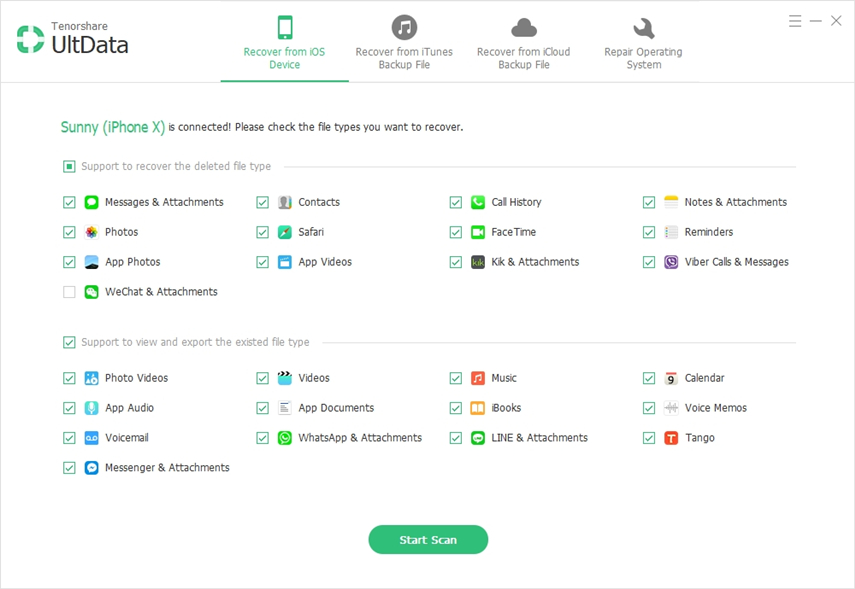

Als je verder nog vragen hebt of problemen ondervindt bij het herstellen van verloren iPhone 8 / 8P-foto's, laat het ons dan weten in de onderstaande reactie.









